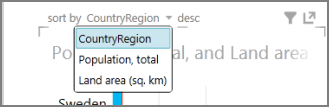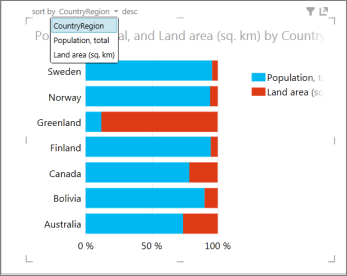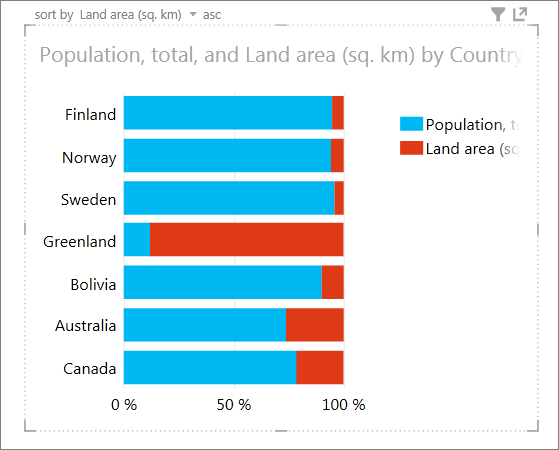Wichtig: Power View wird in Excel für Microsoft 365 und Excel 2021 am 12. Oktober 2021 entfernt. Als Alternative können Sie die interaktive visuelle Erfahrung verwenden, die von Power BI Desktopbereitgestellt wird und kostenlos heruntergeladen werden kann. Sie können ebenfalls ganz einfach Excel-Arbeitsmappen in Power BI Desktop importieren.
In Power View können Sie Daten mit einem Mausklick in einem Diagramm organisieren. Sie können Diagrammkategorien nach einem Kategoriewert (im Feld Achse) oder nach einem numerischen Wert (im Feld Werte) sortieren.
-
Zeigen Sie mit der Maus auf den oberen Rand eines Diagramms, bis in der oberen linken Ecke Sortieren nach, dann der Name eines Felds und dann entweder asc oder desc angezeigt wird.
-
Klicken Sie auf den Feldnamen, um nach einem anderen Wert zu sortieren.
-
Klicken Sie auf asc oder desc, um in die entgegengesetzte Richtung zu sortieren.
Chart sorted descending on the CountryRegion category value by default.
Chart sorted ascending by the Land area value.
Hinweis: Sie können die Sortierung nicht deaktivieren. Personen, die Power View Arbeitsblätter anzeigen, können die Diagramme sortieren.
Diagramme, die Sie sortieren und nicht sortieren können
Einige Diagramme können nicht sortiert werden. Andere Diagramme können nicht als einzelne Diagramme sortiert werden, aber bei Verwendung mit Vielfachen können die Vielfachen wie in der folgenden Tabelle dargestellt sortiert werden.
|
Diagrammtyp |
Kann sortiert werden |
Vielfache können sortiert werden |
|---|---|---|
|
Spalte |
Ja |
Ja |
|
Balkendiagramm |
Ja |
Ja |
|
Zeile |
Nein |
Ja |
|
Punkt (Punkt) oder Blase |
Nein |
Ja |
|
Gestapelte Säulen oder Balken |
Ja |
Ja |
|
Gestapelte Säulen oder Balken (100 % ) |
Ja |
Ja |
|
Punkt (XY)- oder Blasendiagramm mit Wiedergabeachse |
Nein |
Nein |
Siehe auch
Diagramme und andere Visualisierungen in Power View
Power View- und Power Pivot-Videos
Lernprogramm: PivotTable-Datenanalyse mithilfe eines Datenmodells in Excel 2013
Power View: Auswerten, Visualisieren und Präsentieren von Daten